
- •190000, Санкт-Петербург, ул. Б. Морская, 67
- •Выбор варианта
- •Универсальность функций
- •Оформление кода
- •Отступы
- •Имена функций и переменных
- •Глобальные переменные
- •Тип переменной
- •Неиспользуемые переменные
- •Лишние операторные скобки
- •Спецификатор const
- •Библиотека ввода-вывода
- •Ошибки и предупреждения
- •Ввод-вывод
- •Контроль вводимых значений
- •Комментарии и псевдокод
- •Общие требования к содержанию отчётов
- •Лабораторная работа 1. Вычисление математических выражений Цель работы
- •Задание на лабораторную работу
- •Приложение 2. Титульный лист
- •Приложение 3. Пример оформления отчёта
- •1. Цель работы
- •2. Задание
- •3. Описание созданных функций
- •4. Листинг программы
- •5. Пример выполнения программы
- •6. Анализ результатов и выводы
- •Подключение библиотек
- •Библиотека утверждений «cassert» (assert.H)
- •Библиотека посимвольной обработки «cctype» (ctype.H)
- •Библиотека региональных настроек «clocale» (locale.H)
- •Библиотека математических функций «cmath» (math.H)
- •Библиотека ввода-вывода «cstdio» (stdio.H)
- •Библиотека дополнительных функций «cstdlib» (stdlib.H)
- •Библиотека обработки строк «cstring» (string.H)
- •Режимы запуска программы
- •Пошаговое выполнение программы
- •Точки останова
- •Доступ к переменным
- •Утверждения
- •Как включить отображение номеров строк?
- •Как задать параметры командной строки при отладке?
- •Почему окно программы по завершению автоматически закрывается?
- •Как создать решение с несколькими проектами?
- •Как зарегистрировать Visual Studio Team System 2008
- •Как уменьшить размер проекта
- •Описание проблемы
- •Способ 1
- •Способ 2
- •Способ 3
- •Способ 4
Режимы запуска программы
Программа в среде Visual Studio может быть запущена в двух режимах:
в режиме отладки (горячая клавиша F5, меню «Отладка» - «Начать отладку»);
без отладки (горячая клавиша Ctrl+F5, меню «Отладка» - «Запуск без отладки»).
Запуск программы в режиме отладки означает, что:
выполнение программы остановится при достижении первой точки останова;
во время выполнения программы можно устанавливать новые точки останова, что позволяет переходить в режим пошаговой отладки в нужный момент в нужном месте;
переходить в режим пошагового выполнения программы при возбуждении исключительных ситуаций;
другое.
Чтобы проверить выполнение программы, не удаляя точки останова, программа запускается в режиме без отладки. Другой особенностью этого режима является ожидание нажатия любой клавиши перед завершением программы. Очень часто начинающим программистам непонятно, почему окно с программой автоматически закрывается. Чтобы предотвратить автоматическое закрытие, программа запускается в режиме без отладки.
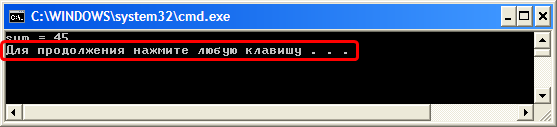
По окончании работы программы пользователь видит сообщение «Для продолжения нажмите любую клавишу …».
Пошаговое выполнение программы
В пошаговом режиме в программе выполняется одна строчка на шаг. Если в одной строке размещаются два и более операторов, то все эти операторы будут выполнены за один шаг. Для упрощения дальнейшего изложения будем предполагать, что в одной строке программы находится один оператор. Тогда термины строка программы и оператор программы будут эквивалентны.
На рисунке показано, как отмечается текущая строка, операторы которой будут выполнены на следующем шаге.
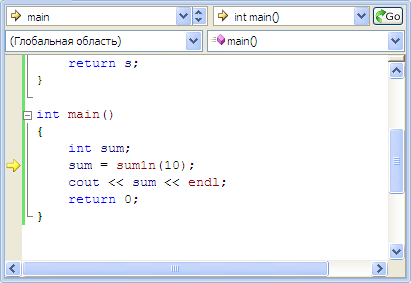
Рис. 9. Пометка текущей строки в режиме отладки с помощью жёлтой стрелки
Существует три типа шагов, которые можно выполнять:
Шаг с заходом (горячая клавиша F11, меню «Отладка» - «Шаг с заходом»).
Шаг с выходом (горячая клавиша Shift+F11, меню «Отладка» - «Шаг с выходом»).
Шаг с обходом (горячая клавиша F10, меню «Отладка» - «Шаг с обходом»).
Шаг с заходом обозначает, что если в текущей строке имеется вызов функции, то:
происходит вычисление параметров и вызов функции;
управление передаётся в функцию (рисунок ).
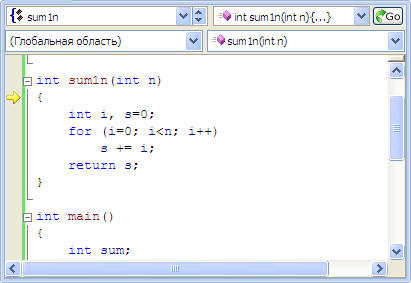
Рис. 10. Передача управления в функцию с остановкой перед первым оператором
Шаг с выходом обозначает, что все операторы текущей функции выполняются, а программа приостанавливает своё выполнение на операторе, где происходил вызов текущей функции. Например, выполнение шага с выходом внутри функции «sum1n» приведёт к выполнению всех операторов (согласно логике программы) этой функции и приостановке на операторе вызова этой функции внутри функции «main» (рисунок ). Приостановка именно на этом операторе позволяет отладить другие функции, вызов которых находится в этой же строке.
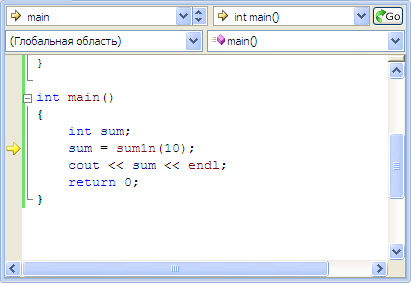
Рис. 11. Передача управления из функции на оператор где она вызывалась
Шаг с обходом обозначает, что выполняется текущий оператор (с вызовом всех входящих в него функций), а управление приостанавливается на следующем.
Точки останова
Иногда программу пошагово выполнять бывает очень утомительно и отладку нужно провести, начиная с определённого оператора. Таким оператором может быть оператор цикла «for» внутри функции «sum1n». Для этого на операторе цикла ставится точка останова:
курсор перемещается на строку, где программа должна приостановиться, дойдя до этого места;
выставляем точку останова, нажимая F9 или используя меню «Отладка» - «Точка останова» (рисунок ).
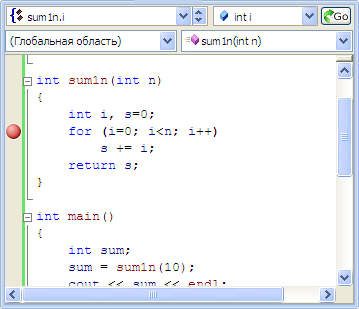
Рис. 12. Установка точки останова на заданном операторе
Затем программа запускается в режиме отладки. Как только происходит достижение оператора с точкой останова, то выполнение программы прерывается и отладка переходит в пошаговый режим.
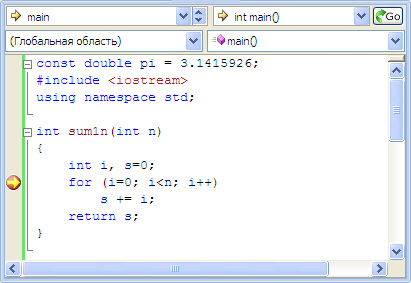
Снятие точки останова происходит точно также: если в этой строке была установлена точка останова, то нажатие F9 приведёт к её удалению.
Перечень всех точек останова можно получить через меню «Отладка» - «Окна» - «Точки останова» или с помощью горячей клавиши Alt+F9.
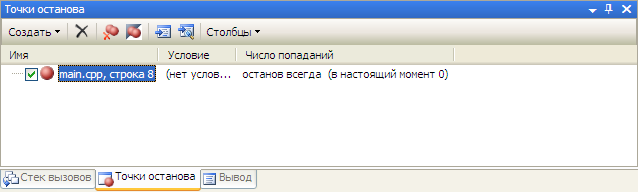
С помощью этого окна можно временно отключать, изменять, удалять точки останова. Хочется остановиться на следующих возможностях этого окна:
Установка и снятие галочки приводит к включению и отключению точки останова без её удаления. Это позволяет сохранять информацию об условиях срабатывания, числа попаданий и т.д.
Нажатие правой кнопки мыши на выбранной точке останова приведёт к открытию меню управления.
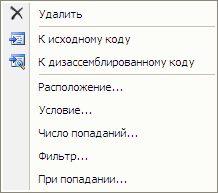
Используя меню управлению можно:
Изменить расположение точки останова (пункт «Расположение…»).
Изменить условие остановки программы (пункт «Условие…»). Данный пункт полезен, когда требуется остановиться на заданном операторе при выполнении определённого условия, например, при достижении счётчиком цикла значения 80.
Изменить условие остановки программы согласно количеству раз выполнения оператора с этой точкой останова (пункт «Число попаданий…»).
Выставлять дополнительные правила срабатывания (пункт «Фильтр»). Например, точка останова срабатывает для процесса с заданным номером (типичная ситуация для параллельного программирования).
Задать дополнительные действия при срабатывании точки останова (пункт «При попадании…»). Например, напечатать сообщение или выполнить макрос.
